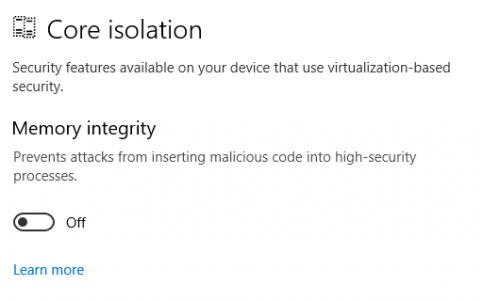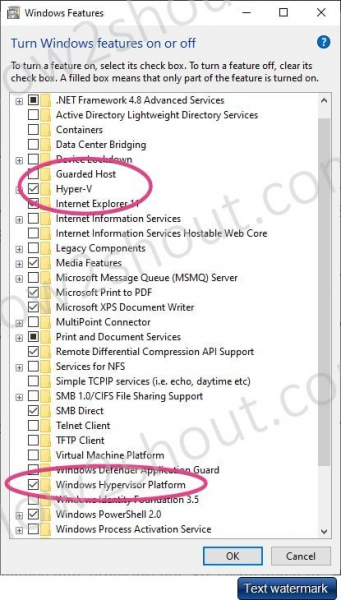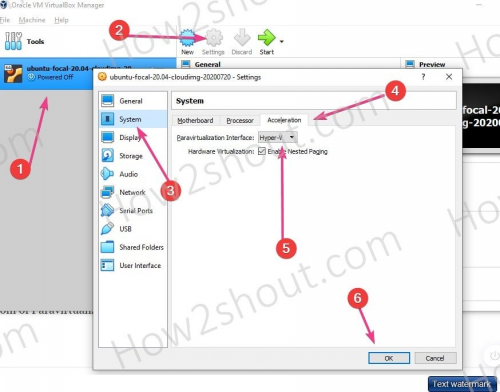VT-x ist nicht verfügbar, aber im BIOS aktiviert
Kürzlich hatte ich ein Problem mit VT-x auf meinem Windows 10, das auf HP EliteBook ausgeführt wird. Ich habe Oracle VirtualBox verwendet, um zuvor einige VMs darauf auszuführen, und VT-x war im BIOS aktiviert und funktionierte einwandfrei.
Jedes Mal, wenn ich versuchte, eines meiner VMs zu starten, wurde der Fehler VT-x is not available angezeigt. Das begann, nachdem ich Docker auf meinem Computer installiert hatte, also habe ich versucht, es zu deinstallieren und neu zu starten. Hat nicht geholfen.
Ich habe die BIOS-Einstellungen überprüft und es heißt, VT-x ist aktiviert, aber die Überprüfung mit Intel (R) Processor Identification Utility zeigt, dass VT-x nicht unterstützt wird und Oracle VirtualBox es auch nicht sieht.
Es gab keine Hardwareänderungen und die einzige Softwareänderung war die Installation/Deinstallation von Docker.
Wie kann dieses Problem behoben werden?
12 answers
Es gibt drei häufige Schuldige für die Art des Fehlers, den der Benutzer sieht:
- VT-x ist im BIOS nicht aktiviert
- Die CPU unterstützt VT-x nicht
- Die Hyper-V-Virtualisierung ist in Windows aktiviert
Da der Benutzer die ersten beiden möglichen Schuldigen bereits beseitigt hat, müssen Sie im nächsten Schritt eine Eingabeaufforderung als Administrator öffnen und den folgenden Befehl ausführen:
dism.exe /Online /Disable-Feature:Microsoft-Hyper-V
Starten Sie anschließend den PC neu und versuchen Sie es erneut mit VirtualBox.
Warning: date(): Invalid date.timezone value 'Europe/Kyiv', we selected the timezone 'UTC' for now. in /var/www/agent_stack/data/www/techietown.info/template/agent.layouts/content.php on line 61
2016-12-07 00:31:07
Nach dem Update von Windows 10 auf "Fall Creators Update" habe ich das gleiche Problem. Ich habe es durch die folgenden Schritte gelöst:
- Aktivieren Sie alle Funktionen unter "Hyper-V" unter " Windows-Funktionen aktivieren oder off".
- neu Starten.
- Deaktivieren Sie alle Funktionen unter " Hyper-V "unter"Windows-Funktionen ein-oder ausschalten".
- neu Starten.
- Jetzt funktioniert VirtualBox wieder und es zeigt (64-Bit) in seiner Liste der Betriebssysteme.
Warning: date(): Invalid date.timezone value 'Europe/Kyiv', we selected the timezone 'UTC' for now. in /var/www/agent_stack/data/www/techietown.info/template/agent.layouts/content.php on line 61
2018-03-15 10:56:23
Als ich dieses Problem hatte, gab VMware Player eine bessere Diagnoseantwort als VirtualBox, als ich versuchte, eine virtuelle 64-Bit-Maschine zu erstellen.
Auf meinem Computer waren die Enterprise-Funktionen Device Guard und Credential Guard aktiviert. Ich nehme an, sie wurden aktiviert, als ich MalwareBytes ausführte; Ich kann mir keine andere Änderung vorstellen, die ich vorgenommen habe.
VMware Player zeigte mich auf eine Seite mit dem Namen Manage Windows Defender Credential Guard. Diese Seite hat eine haufen Sachen über Gruppenrichtlinien-Manager-Einstellungen und dergleichen, die natürlich für eine W10 HOME-Installation irrelevant sind.
Diese Seite zeigte mich wiederum auf das Hardware-Bereitschaftstool Device Guard und Credential Guard , ein PowerShell-Tool zum Aktivieren und Deaktivieren dieses Feature-Sets auf Servern.
Dieses Tool in einer Run-As-Administrator Power Shell ausführen und diesen Befehl
.\DG_Readiness_Tool_v3.5.ps1 -Disable -AutoReboot
Hat mich durch den Prozess der Deaktivierung dieser Funktionen.
Und Ich habe Virtualisierungsfähigkeit zurück.
Warning: date(): Invalid date.timezone value 'Europe/Kyiv', we selected the timezone 'UTC' for now. in /var/www/agent_stack/data/www/techietown.info/template/agent.layouts/content.php on line 61
2018-06-19 11:52:39
Wenn Sie den neuesten Windows 10-Build verwenden, deaktivieren Sie Speicherintegration in Gerätesicherheit und Neustart.
Ich hatte ein ähnliches Problem mit Virtual box, als ich diese Option aktivierte. Das Deaktivieren hat bei mir funktioniert.
Warning: date(): Invalid date.timezone value 'Europe/Kyiv', we selected the timezone 'UTC' for now. in /var/www/agent_stack/data/www/techietown.info/template/agent.layouts/content.php on line 61
2019-01-08 12:20:57
Ich habe das gleiche Problem mit Virtualbox und habe auf meinem Computer Folgendes überprüft
- VT-x ist im BIOS aktiviert
- Hyper-V-Virtualisierung und Windows Hypervisor Platform sind in Windows deaktiviert
- Speicherintegration ist deaktiviert
Nachdem ich die oben genannten Gründe ausgeschlossen hatte, erinnerte ich mich, dass ich gerade Windows Sandbox aktiviert habe, und fand diesen Beitrag.
Das Problem liegt bei Windows Sandbox, aber deaktivieren Sie einfach Windows Sandbox von Windows-Funktionen und Neustart funktionieren nicht. Sie müssen Folgendes tun, wie im obigen Beitrag beschrieben:
- Windows Sandbox deaktivieren und neu starten
- Virtualisierung im BIOS deaktivieren und neu starten
- Virtualisierung im BIOS aktivieren und neu starten
Warning: date(): Invalid date.timezone value 'Europe/Kyiv', we selected the timezone 'UTC' for now. in /var/www/agent_stack/data/www/techietown.info/template/agent.layouts/content.php on line 61
2019-07-03 05:46:57
Ich wurde durch die Tatsache ausgelöst, dass es im Windows-Funktionsdialog 2 Optionen zum Deaktivieren gab:
- Hyper-V -
- Windows-Hypervisor-Plattform -
Ich hatte ein Upgrade auf VirtualBox 6 und einige Leistungsprobleme versucht und auf VirtualBox 5 heruntergestuft und hatte diese Probleme. Hoffentlich hilft das jemand anderem.
Warning: date(): Invalid date.timezone value 'Europe/Kyiv', we selected the timezone 'UTC' for now. in /var/www/agent_stack/data/www/techietown.info/template/agent.layouts/content.php on line 61
2019-03-14 12:49:52
Virtualbox funktionierte in Ordnung. Ich habe heute, 29th June 2017, Avast anti-Virus aktualisiert. Virtualbox gab dann den VT-x-Fehler aus. Gehen Sie in den Avast-Einstellungen zur Fehlerbehebung und aktivieren Sie "Verschachtelte Virtualisierung verwenden, sofern verfügbar", und starten Sie dann Ihren PC neu. Dies funktionierte für mich ohne weitere Änderungen erforderlich.
Warning: date(): Invalid date.timezone value 'Europe/Kyiv', we selected the timezone 'UTC' for now. in /var/www/agent_stack/data/www/techietown.info/template/agent.layouts/content.php on line 61
2017-06-29 12:27:43
Wie in einer anderen Antwort erwähnt, verwenden Core Isolation, Application Guard, Credential Guard und Device Guard die Hyper-V-Funktion. Wenn Sie diese Sicherheitsstufe nicht benötigen, können Sie sie deaktivieren, indem Sie
DG_Readiness_Tool_v3.5.ps1 -Enable -AutoReboot
Oder
mountvol X: /s
copy %WINDIR%\System32\SecConfig.efi X:\EFI\Microsoft\Boot\SecConfig.efi /Y
bcdedit /create {0cb3b571-2f2e-4343-a879-d86a476d7215} /d "DebugTool" /application osloader
bcdedit /set {0cb3b571-2f2e-4343-a879-d86a476d7215} path "\EFI\Microsoft\Boot\SecConfig.efi"
bcdedit /set {bootmgr} bootsequence {0cb3b571-2f2e-4343-a879-d86a476d7215}
bcdedit /set {0cb3b571-2f2e-4343-a879-d86a476d7215} loadoptions DISABLE-LSA-ISO,DISABLE-VBS
bcdedit /set {0cb3b571-2f2e-4343-a879-d86a476d7215} device partition=X:
bcdedit /set hypervisorlaunchtype off
mountvol X: /d
Detailliertere Informationen zu diesen Befehlen finden Sie unter Windows Defender Credential Guard verwalten
Jedoch auf Windows 10 Build 18305 und höher, neben den Schutzfunktionen, Windows Sandbox aktiviert auch Hyper-V, da es sich auch um eine dünne Virtualisierungsschicht handelt
Wenn Sie die Sandbox-Funktion verwenden möchten, können Sie Hyper-V leider nicht wie in anderen Antworten deaktivieren. Dafür gibt es viele Lösungen
- Verwenden Sie stattdessen Hyper-V. Wenn VMs in anderen Hypervisoren wie VMware ausgeführt werden, migrieren Sie sie einfach auf Hyper-V
- Verwenden Sie einen Hypervisor, der Hyper-V wie VirtualBox unterstützt. Siehe Verwenden von Hyper-V mit Oracle VM VirtualBox
-
Enable verschachteltes Paging damit Sie andere Hypervisoren in Hyper-V ausführen können, führen Sie einfach den folgenden Befehl aus, um diese Funktion zu aktivieren
Set-VMProcessor -VMName <VMName> -ExposeVirtualizationExtensions $true
Für weitere Informationen Lesen Sie
- Führen Sie Hyper-V in einer virtuellen Maschine mit verschachtelter Virtualisierung aus
- Das Einschalten einer VM in VMware Workstation auf einem Windows 10-Host, auf dem Credential Guard / Device Guard aktiviert ist, schlägt mit BSOD fehl (2146361)
- VMware Workstation und Device / Credential Guard sind nicht kompatibel.
Warning: date(): Invalid date.timezone value 'Europe/Kyiv', we selected the timezone 'UTC' for now. in /var/www/agent_stack/data/www/techietown.info/template/agent.layouts/content.php on line 61
2020-05-06 02:12:55
Hyper-V und VirtualBox können unter Windows 10 koexistieren. Der Konfigurationsschritt ist in dokumentiert So verwenden Sie VirtualBox und Hyper-V zusammen unter Windows 10. Das Wesentliche ist
Warning: date(): Invalid date.timezone value 'Europe/Kyiv', we selected the timezone 'UTC' for now. in /var/www/agent_stack/data/www/techietown.info/template/agent.layouts/content.php on line 61
2020-11-06 14:32:45
Ich kam zu diesem Beitrag und dachte, dass VT-x nicht aktiviert war, weil Hyper-V mir sagte, dass"Die virtuelle Maschine prozessorspezifische Funktionen verwendet, die auf physischen Computern nicht unterstützt werden". Diese Schritte nach der Installation von Windows-updates und dem Neustart des Servers. In Wirklichkeit war VT-x tatsächlich aktiviert.
Die Lösung bestand darin, den gespeicherten Status für alle VMs zu löschen, effektiv eine Abschaltung.
Es sieht so aus, als wäre der Grund dafür ein CPU-Mikrocode-Update gewesen, aber es ist schwer sicher zu sein, es ist nur etwas, das in einer Reihe von Suchergebnissen auftauchte.
Warning: date(): Invalid date.timezone value 'Europe/Kyiv', we selected the timezone 'UTC' for now. in /var/www/agent_stack/data/www/techietown.info/template/agent.layouts/content.php on line 61
2019-03-14 00:52:24
Die einzige Änderung, die für mich funktionierte, nachdem ich hier viele Tipps ausprobiert hatte, war:
Auf einigen Windows-Hosts mit einem EFI-BIOS, DeviceGuard oder CredentialGuard kann standardmäßig aktiv sein und die Virtualisierung auf Betriebssystemebene beeinträchtigen apps auf die gleiche Weise wie Hyper-v. Diese Funktionen müssen sein Behinderte. Auf Pro-Versionen von Windows können Sie dies mit gpedit tun.msc (legen Sie die lokale Computerrichtlinie > Computerkonfiguration > Verwaltung fest Vorlagen > System > Geräte - Guard > Aktivieren Sie Virtualisierung basierend auf Sicherheit bis Deaktiviert.
Warning: date(): Invalid date.timezone value 'Europe/Kyiv', we selected the timezone 'UTC' for now. in /var/www/agent_stack/data/www/techietown.info/template/agent.layouts/content.php on line 61
2020-02-13 19:13:06
Stellen Sie sicher, dass nichts anderes auf Ihrem Computer VT-x verwendet. Kaspersky Anti-Virus verwendet beispielsweise möglicherweise Virtualisierung, um seinen sicheren Browser auszuführen. Das Deaktivieren dieser Einstellung, gefolgt von einem Neustart, kann das Problem beheben.
Warning: date(): Invalid date.timezone value 'Europe/Kyiv', we selected the timezone 'UTC' for now. in /var/www/agent_stack/data/www/techietown.info/template/agent.layouts/content.php on line 61
2021-01-10 01:22:56